Você tem uma planilha do Google que salvou do Google Drive em seu computador?

Em caso afirmativo, você provavelmente viu um arquivo com uma extensão de arquivo misteriosa nas profundezas do seu disco rígido: “.gsheet.” Então, o que é “.gsheet” e de onde veio um arquivo com essa extensão?
Não importa quantas vezes você verifique suas opções de download ou exportação, a capacidade de abrir um arquivo com essa extensão não aparece. Parece que é um erro de digitação na melhor das hipóteses ou, na pior, algum arquivo suspeito que pode permitir que o Google espione você.
Felizmente, não é nenhum desses.
Descubra por que suas planilhas têm essa extensão de arquivo exclusiva e o que você pode fazer a respeito.
A parceria com o Google Drive
Se você é um fã do Google, provavelmente tem o aplicativo Google Drive instalado em seu computador. O aplicativo Drive simplificou para você trabalhar com documentos e imediatamente fazer o backup deles na nuvem do Google. De lá, você poderia compartilhar esses mesmos documentos com outras pessoas ou acessá-los facilmente de qualquer lugar e o Google sincronizaria todas as alterações.
Atualmente, o Drive funciona de maneira um pouco diferente. Ainda está lá, mas não há nenhum aplicativo sofisticado para conectá-lo a ele. Você o usa por meio de um navegador online.
É aqui que o Gsheets e a extensão .gsheet entram em jogo.
Primeiro, pense em um hiperlink. É um endereço de Internet clicável geralmente composto por uma longa série de letras e números, certo? Pode ser pesado e às vezes inconveniente, mas muitas vezes era uma ferramenta necessária para chegar a um endereço online.
A extensão do arquivo Gsheets funciona da mesma maneira que um hiperlink. Mas, em vez de levá-lo a um site específico, ele o leva diretamente ao documento do Planilhas Google em seu Drive.
Agora, se você procurar um hiperlink real, não encontrará um. A extensão do arquivo é, na verdade, o próprio hiperlink. Quando você clica duas vezes em uma planilha do Google na pasta do driver do Google, uma nova guia ou janela do navegador é aberta automaticamente com o documento exibido no Drive.
Isso torna conveniente para os usuários do Google trabalharem no Drive sem a necessidade de abrir um aplicativo diferente.
Para descobrir se você tem a extensão de arquivo Gsheet, clique com o botão direito sobre o nome do arquivo, role para baixo e clique em Propriedades. Em Tipo de arquivo, você verá “planilha do Google (.Gsheet)”.
O que fazer com as folhas de extensão de arquivo .Gsheet
Digamos que você tenha uma planilha com uma extensão de arquivo .Gsheet que deseja abrir. Aqui estão algumas maneiras de fazer isso e trabalhar com o arquivo.
Trabalhar on-line no Planilhas Google
A maneira mais fácil de trabalhar com seu arquivo do Planilhas Google é online. Basta clicar duas vezes no arquivo da pasta do Drive. Você será direcionado para o arquivo .Gsheet em seu Google Drive automaticamente.
Você pode até verificar se isso acontecerá antes de clicar duas vezes no arquivo.
Lembra da seção Propriedades que apareceu quando você clicou com o botão direito no arquivo?
Nessa pequena janela, você verá uma linha que diz: “Abre com”. Se você vê-lo listado em “googledrivesync”, significa que a planilha abre online. Você pode clicar no botão “Alterar” para alterar o aplicativo que abre o documento.
Conversão e abertura de extensão de arquivo .Gsheet para Excel
É tentador ignorar a planilha online e trabalhar diretamente no Excel, mas você precisa converter o arquivo para fazer isso. A extensão de arquivo “.Gsheet” tem um link hiperincorporado. Isso significa que o arquivo só pode ser aberto online por meio do Drive com essa extensão.
No entanto, você pode convertê-lo para o MS Excel com a designação “.xlsx”, o que permitirá que seja aberto no Microsoft Office Excel. Converter e abrir uma planilha .Gsheet no Microsoft Office é tão fácil.
Primeiro, abra a planilha clicando duas vezes no arquivo em seu computador. Ele será aberto automaticamente online usando seu navegador padrão.
Em seguida, você precisa converter o arquivo para .xlsx para abri-lo no MS Excel.
Vá para “Arquivo” e role para baixo até “Download” para ver as opções de conversão. Clique em “Microsoft Excel (.xlsx)” para iniciar o download para o seu computador.
Agora que você tem uma versão convertida da planilha, vá até o arquivo “Downloads” e clique duas vezes na nova Planilha Google. Esta nova planilha possui a extensão de arquivo necessária que permitirá que ela seja aberta com o programa MS Excel.
Trabalhar com arquivos .Gsheet offline
E se você não quiser acessar a Internet sempre que trabalhar no Planilhas Google?
Existe uma solução simples para isso: disponibilizá-lo off-line.

Antes de ficar off-line, certifique-se de ter a extensão Google Docs off-line para o navegador Chrome. Além disso, acesse as configurações do Drive e certifique-se de clicar na caixa com o rótulo “Off-line”. Isso permite que você crie, abra e edite planilhas quando não estiver conectado à Internet.
Agora você está pronto para disponibilizar sua planilha off-line.
Clique duas vezes no arquivo para ver a versão online em seu navegador. Vá para “Arquivo” e vá até “Disponibilizar off-line”. Clique nesta opção e você verá uma mensagem de confirmação aparecer perto da parte inferior da tela.
Agora, se você ficar off-line, ainda poderá trabalhar nesta planilha, mas com algumas exceções. Por exemplo, você não pode baixar, compartilhar ou salvar uma cópia da planilha. Esses recursos ficam disponíveis novamente quando você se reconecta à Internet.
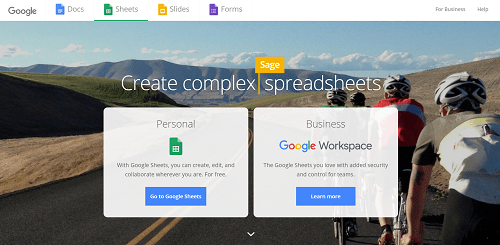
Antes de você ir
A extensão de arquivo .Gsheet simplifica o acesso às suas planilhas online. Mas não é a única maneira de trabalhar com o Planilhas Google.
Se você preferir editar em outro programa, poderá baixar a planilha do Google com uma extensão diferente. Quando você estiver pronto para trabalhar no Planilhas Google novamente, importe os dados do seu arquivo para uma planilha .Gs nova ou existente.
Qual é a sua experiência com a extensão de arquivo .Gsheet? Você prefere converter e baixar planilhas ou trabalhar com elas no Google? Deixe-nos saber na seção de comentários abaixo.









